2023年12月26日
一、轮播组配置
点击左侧导航栏[商品][商品管理]进入相关界面
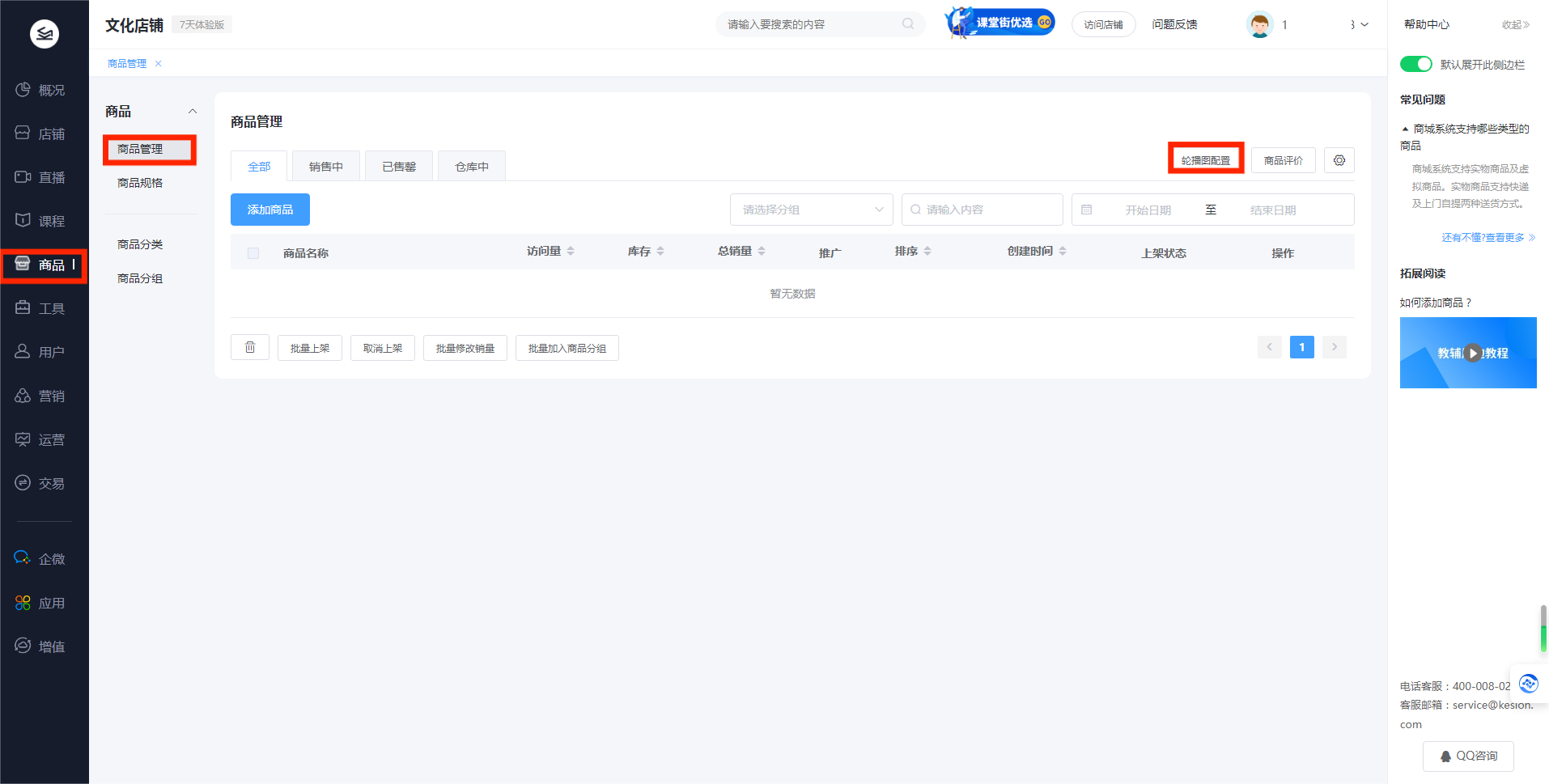 点击右上角[轮播图设置]进行相关修改
点击右上角[轮播图设置]进行相关修改
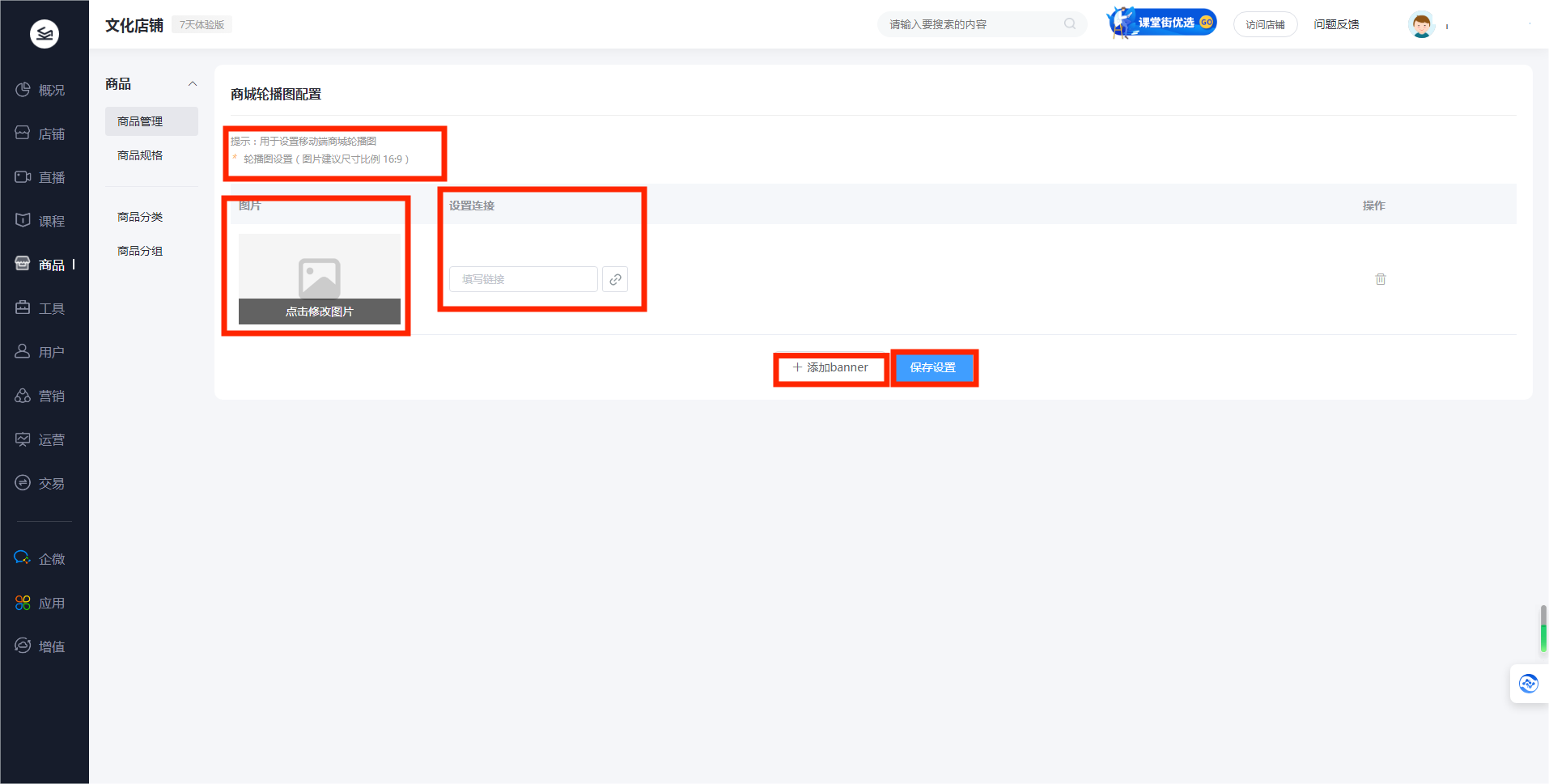 商城轮播图配置:用于设置移动端商城轮播图
商城轮播图配置:用于设置移动端商城轮播图
轮播图片:图片建议尺寸比例16:9
添加banner:可以根据需求添加新的banner(横幅)
设置链接:填写链接可以衔接对应的商品
填写完成选择保存设置,即可返回
二、评价管理
点击左侧导航栏[商品][商品管理]进入相关界面
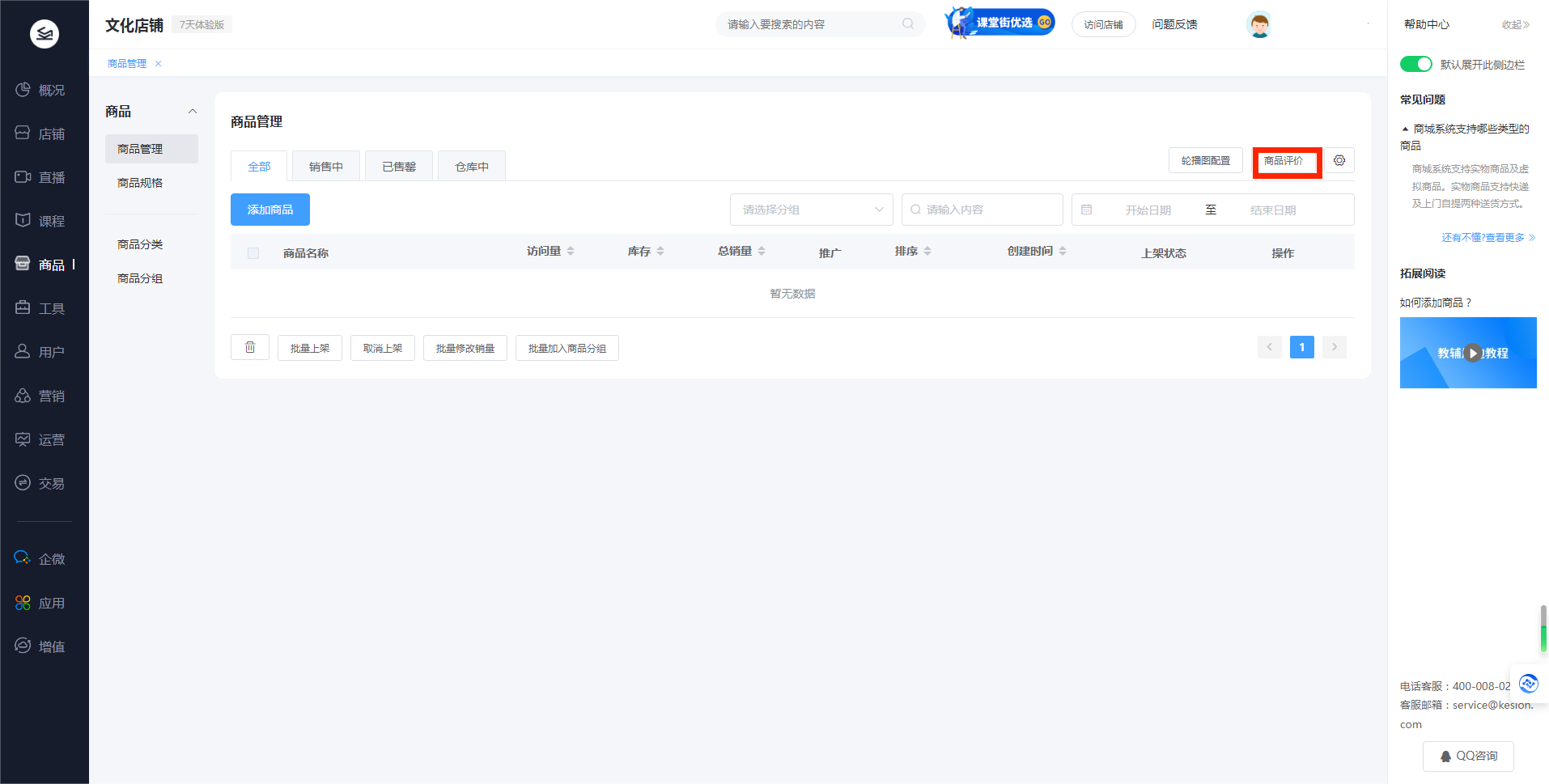 点击右上角的[商品评价]进入相关界面,也可通过左侧导航栏[交易][订单评价]进入评价管理界面
点击右上角的[商品评价]进入相关界面,也可通过左侧导航栏[交易][订单评价]进入评价管理界面
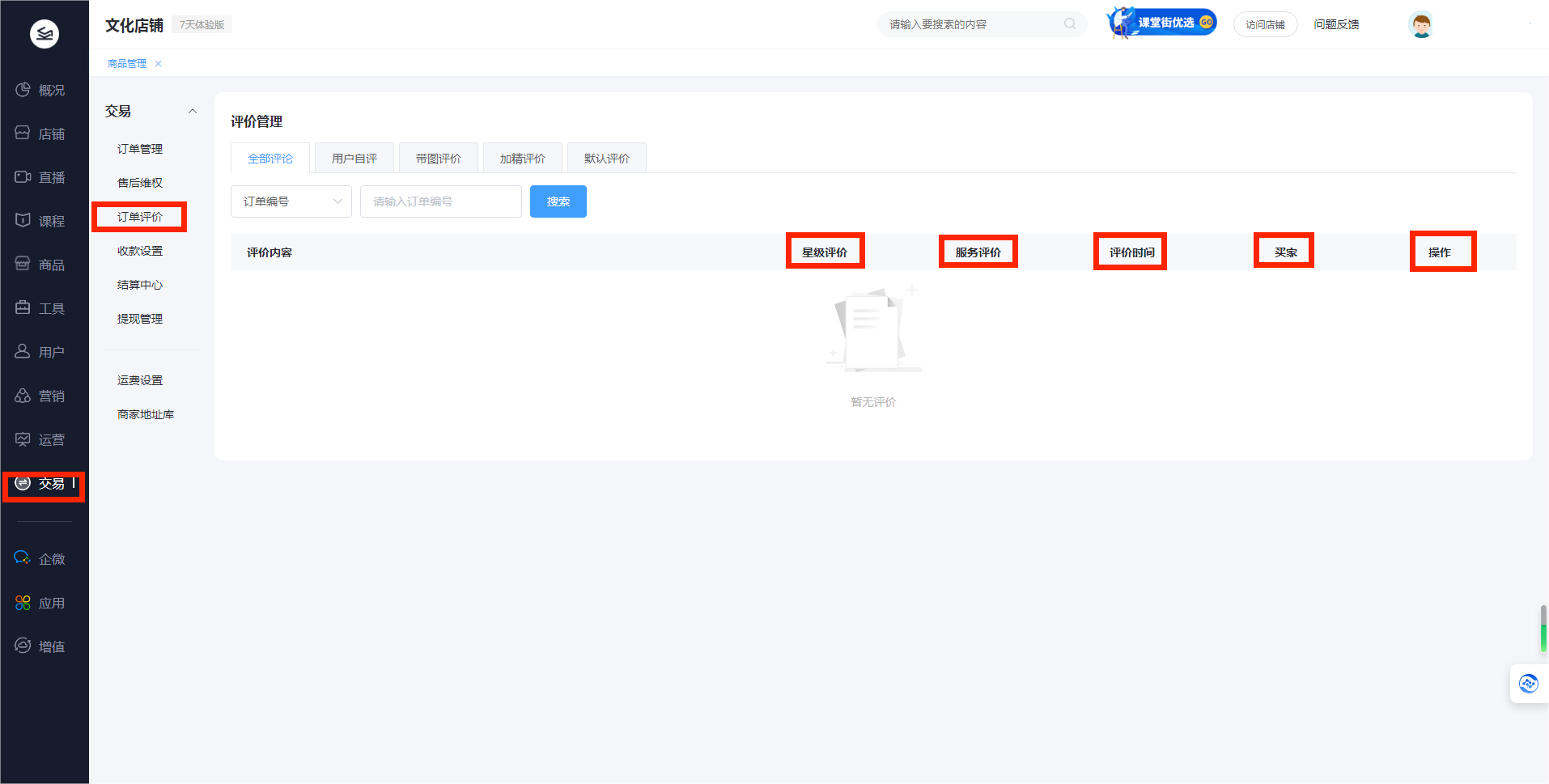 星级评价:用户的评价星级
星级评价:用户的评价星级
服务评价:用户对什么服务的评价
评价时间:用户在什么时间评价的
买家:评价用户信息
操作:用户做的操作
商家可以通过评价管理迅速解决用户需求
三、商品规格
点击左侧导航栏,选择[商品规格]进入商品规格设置界面,点击右上角选择[添加规格组]
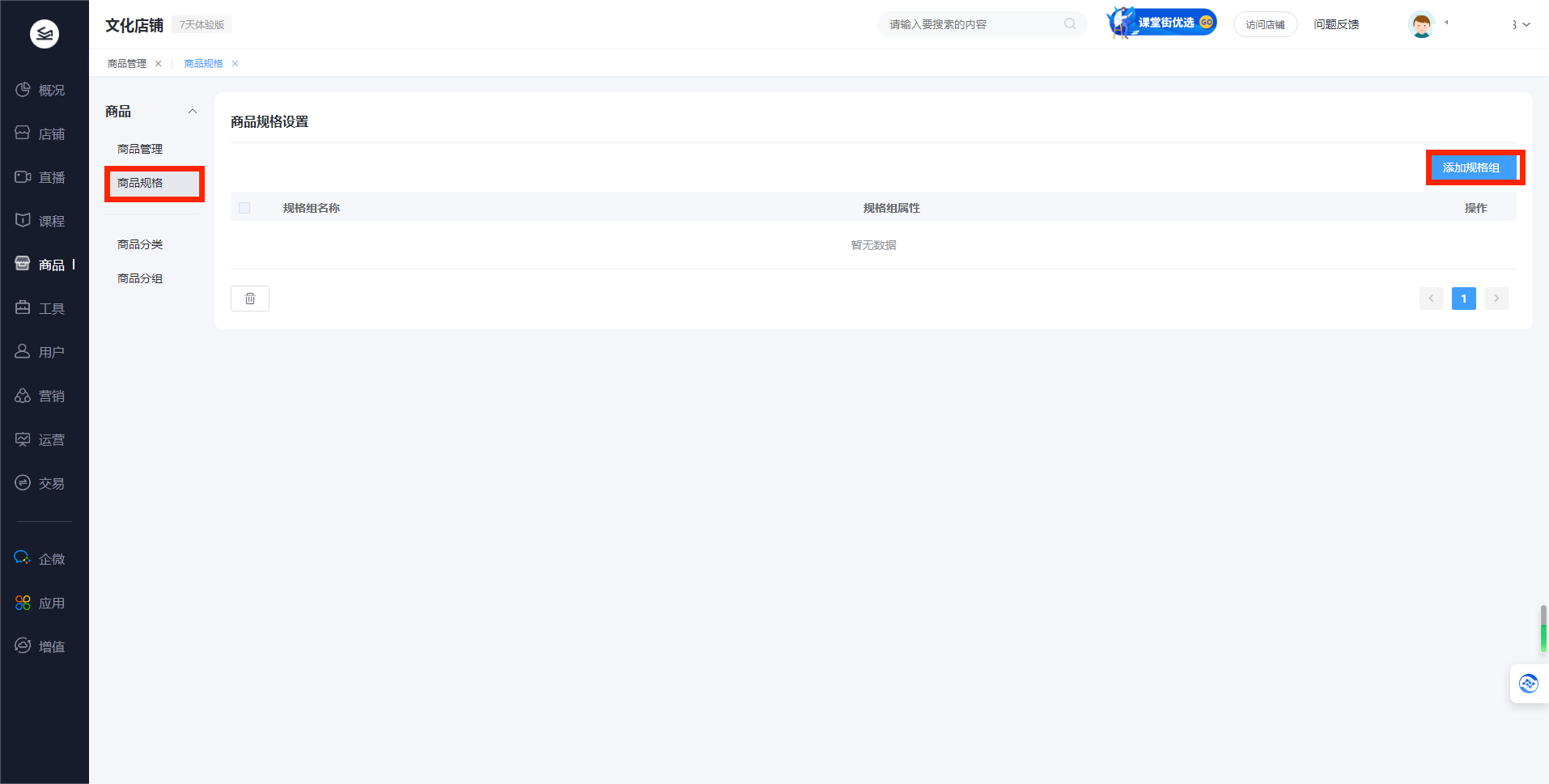
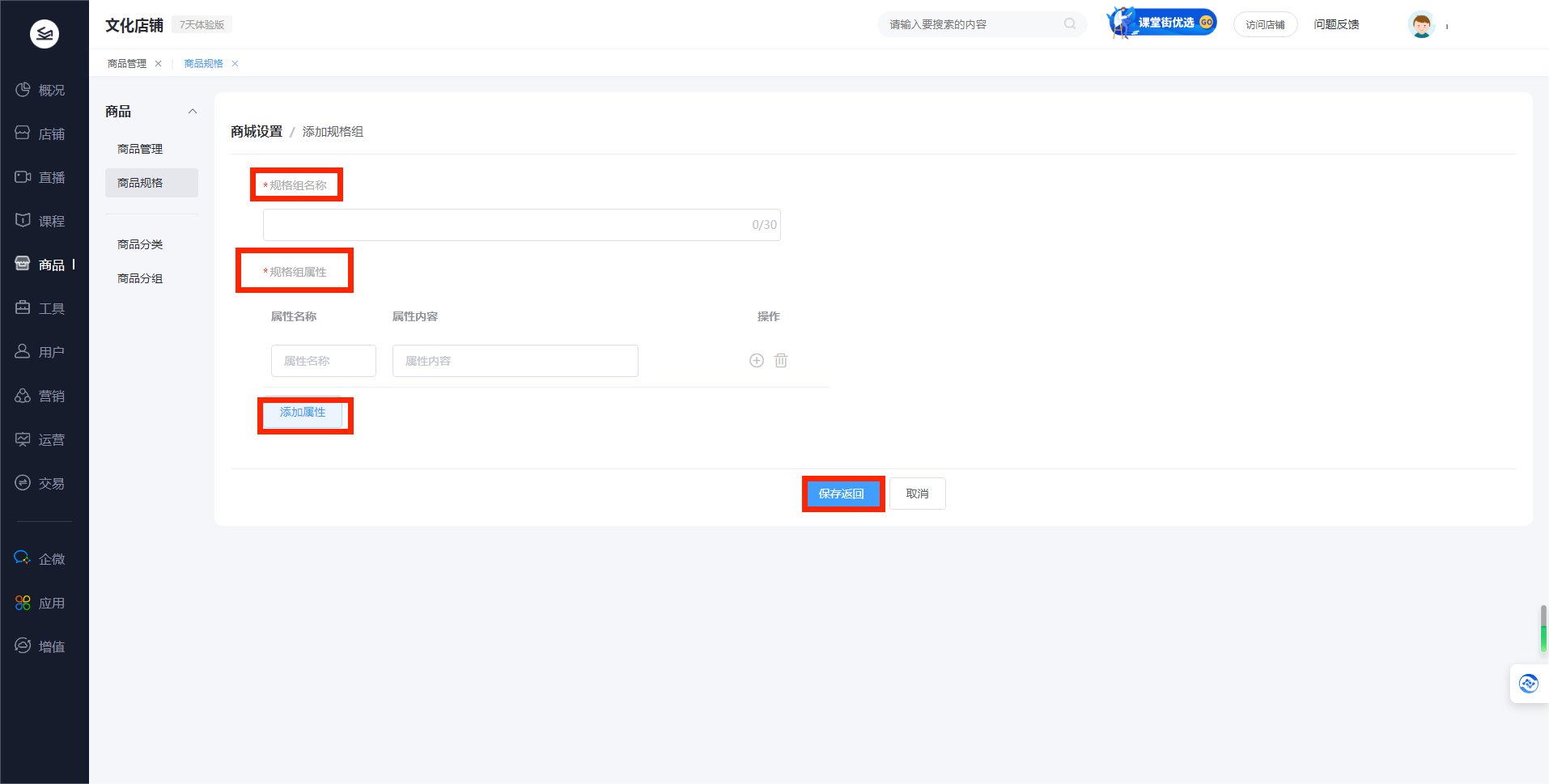 规格组名称:添加商品规格的名称
规格组名称:添加商品规格的名称
规格组属性:包含属性的名称,属性的内容
添加属性:可以根据需要添加新的属性
填写完相关信息即可[保存返回]
四、商品分类
商家售卖不同类型的产品,通过商品分类可以让他们的内容更加清晰明白
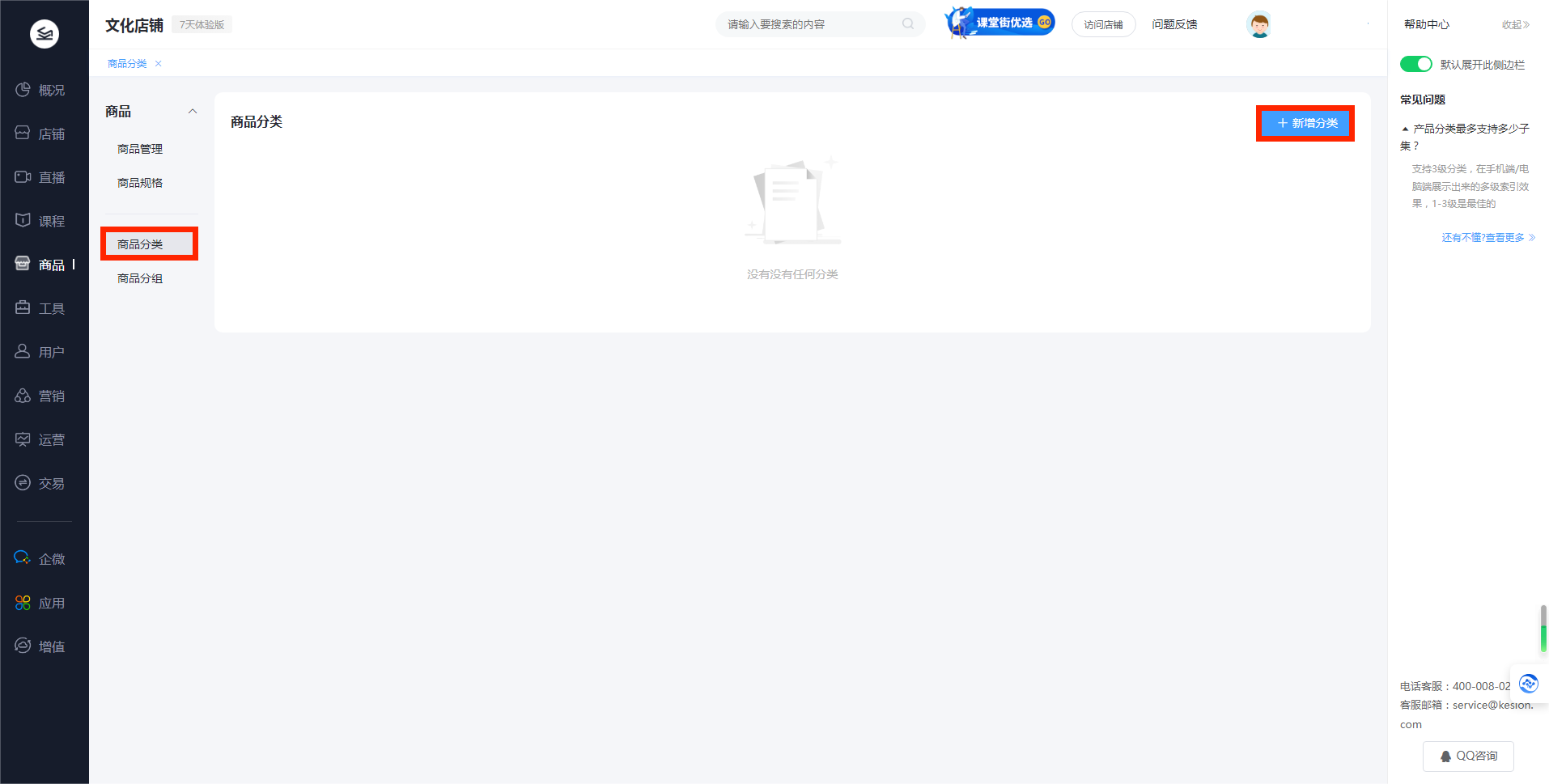 点击右上角的[新增分类]可以添加新类别
点击右上角的[新增分类]可以添加新类别
 课程分类:根据课程划分选择分类
课程分类:根据课程划分选择分类
分类名称:新增分类的名称
分类封面:图片建议JPG、PNG格式,图片小于1M
相关信息填写完成后,选择[确定]完成添加分类
五、商品分组
部分商家售卖商品种类繁多,使用商品分组功能有助于他们更好的对商品进行管理
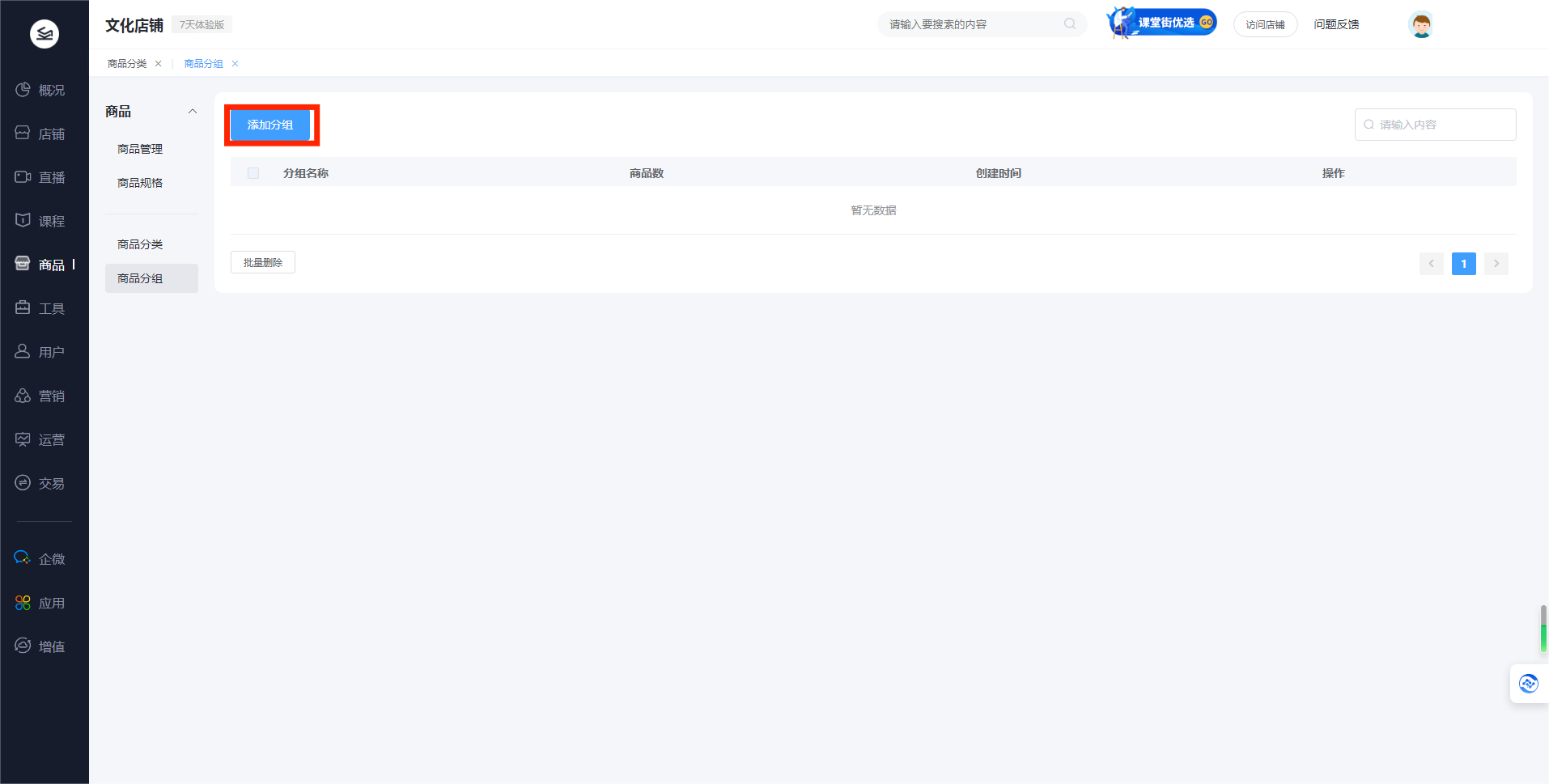 点击左上角[添加分组]可以对商品进行分组
点击左上角[添加分组]可以对商品进行分组
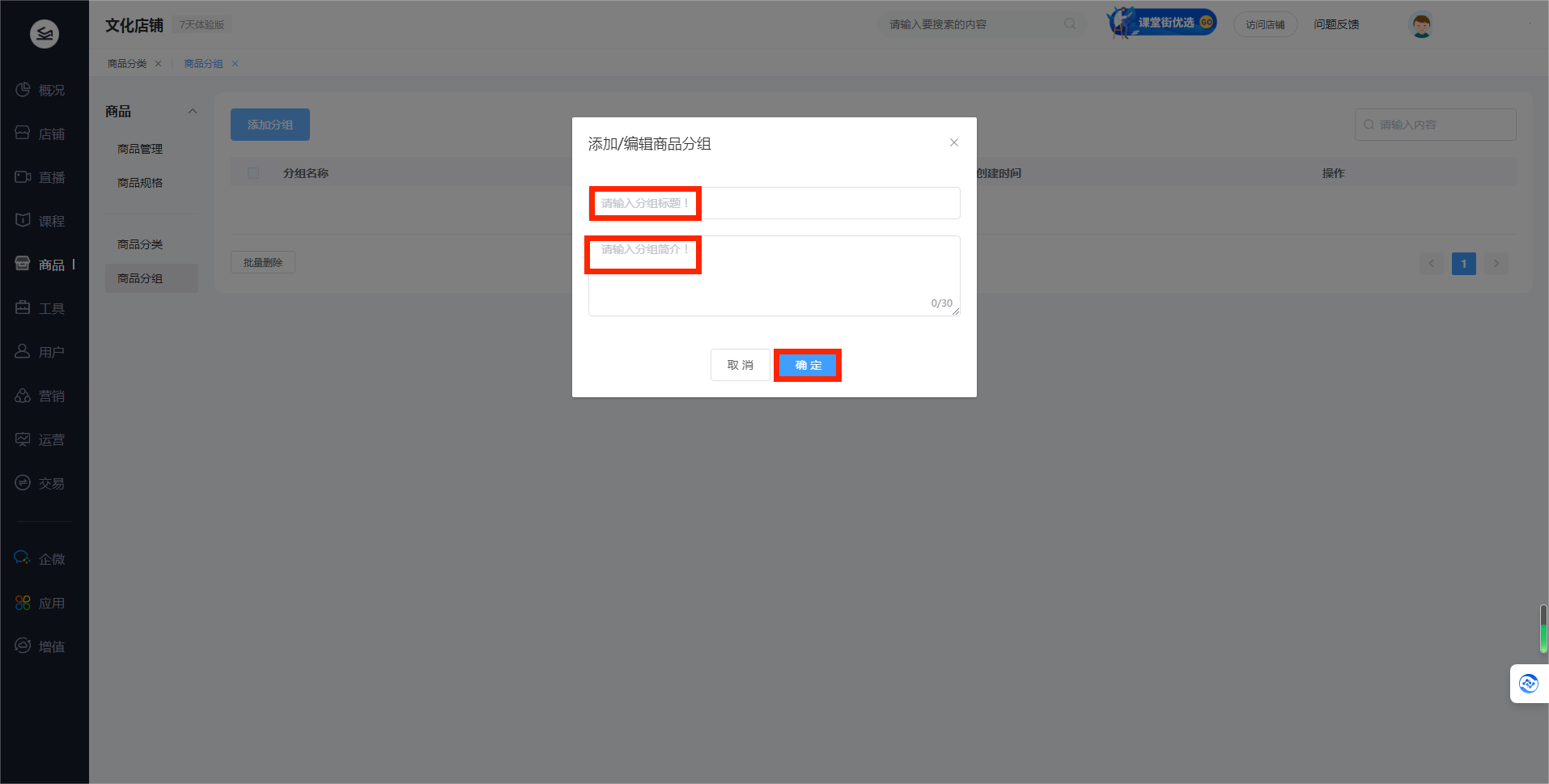 分组标题:分组的标题
分组标题:分组的标题
分组简介:分组的内容划分依据,字数不超过30个字
填写完成后,选择[确定]即可添加一个新的分组

